Comme pour le conseil précédent sur la découverte des principaux processus par utilisation de la RAM et du processeur, vous pouvez également utiliser la commande top pour afficher les mêmes informations. Peut-être y a-t-il un avantage supplémentaire à cette approche par rapport à la précédente :le "en-tête" of top fournit des informations supplémentaires sur l'état actuel et l'utilisation du système :la disponibilité, la charge moyenne et le nombre total de processus, pour ne citer que quelques exemples.

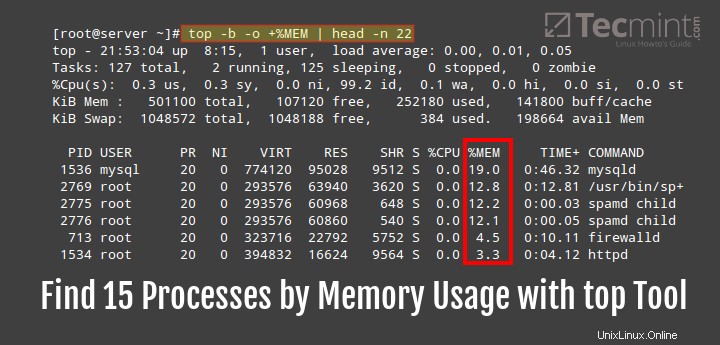
Pour afficher les 15 premiers processus triés par utilisation de la mémoire dans l'ordre décroissant, procédez comme suit :
# top -b -o +%MEM | head -n 22
Contrairement à l'astuce précédente, il faut ici utiliser +%MEM (notez le signe plus) pour trier la sortie par ordre décroissant :

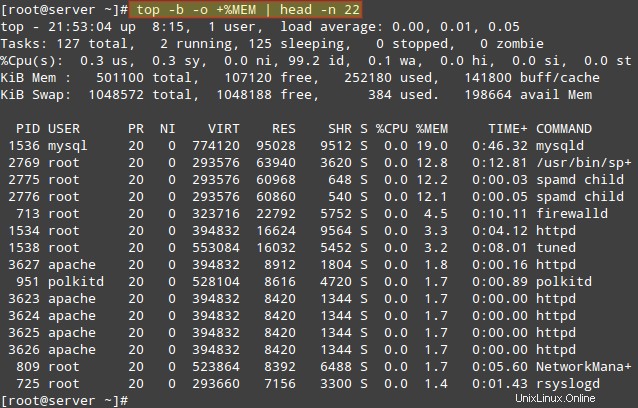
Dans la commande ci-dessus, l'option :
-b:exécute top en mode batch-o:utilisé pour spécifier les champs pour les processus de triheadl'utilitaire affiche les premières lignes d'un fichier et- le
-nL'option permet de spécifier le nombre de lignes à afficher.
Remarque cette tête , affiche par défaut les dix premières lignes d'un fichier, c'est-à-dire lorsque vous ne spécifiez pas le nombre de lignes à afficher. Par conséquent, dans l'exemple ci-dessus, nous avons affiché les 22 premières lignes de la sortie de la commande supérieure en mode batch.
Rediriger ou enregistrer la sortie "top" dans un fichier sous Linux
De plus, en utilisant top en mode batch vous permet de rediriger la sortie vers un fichier pour une inspection ultérieure :
# top -b -o +%MEM | head -n 22 > topreport.txt
Comme nous l'avons vu, le haut L'utilitaire nous offre des informations plus dynamiques tout en répertoriant les processus sur un système Linux. Par conséquent, cette approche présente un avantage supplémentaire par rapport à l'utilisation de l'utilitaire ps que nous avons abordé dans le premier conseil.
Mais le plus important, vous devez toujours exécuter top en mode batch pour rediriger sa sortie vers un fichier ou un autre processus. De plus, si vous avez des conseils concernant l'utilisation de top , vous pouvez également les partager avec nous via le formulaire de commentaires ci-dessous.